 WindowsXP操作系统教案Word格式文档下载.docx
WindowsXP操作系统教案Word格式文档下载.docx
- 文档编号:14953074
- 上传时间:2022-10-26
- 格式:DOCX
- 页数:11
- 大小:471.33KB
WindowsXP操作系统教案Word格式文档下载.docx
《WindowsXP操作系统教案Word格式文档下载.docx》由会员分享,可在线阅读,更多相关《WindowsXP操作系统教案Word格式文档下载.docx(11页珍藏版)》请在冰豆网上搜索。
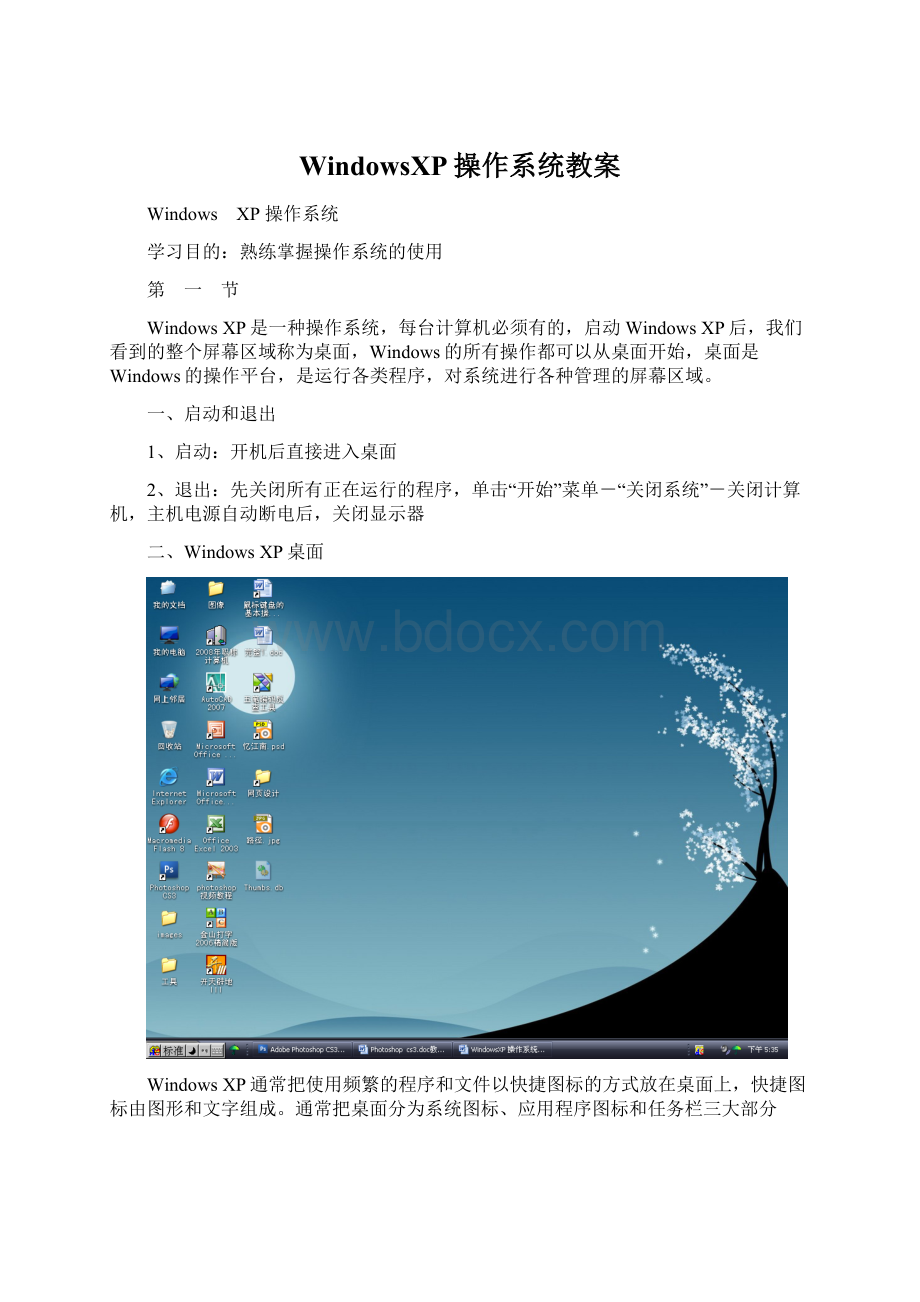
用来查看和管理计算机中的所有文件、文件夹及设备
●回收站:
暂时存放被删除的文件或文件夹,等待作进一步处理
●网上邻居:
用来查看网络中其他计算机的共享资源
●我的文档:
是Windows中默认的保存文件夹,用来存放各种文档、图形等
●InternetExplorer:
与Windows捆绑在一起的网络浏览器,用于访问Internet上的所有网络资源
2、应用程序:
是为实现某一目的而编写的软件。
是安装完操作系统后,根据用户的需要安装的,如:
办公软件,图形软件等
3、任务栏:
默认在屏幕的底部,从左到右分为四部分,分别是“系统菜单(开始)、快速启动区、应用程序按钮和指示区”
●系统菜单:
是使用最多的程序,Windows所有的功能设置都可以在此菜单中找到,如:
打开文档、进行系统设置、查找文件等等
●快速启动区:
用于快速启动常用的应用程序,只需单击一下即可
可在任务栏中单击右键,工具栏-快速启动
●应用程序按钮:
此处显示已经打开的应用程序,单击进行切换(alt+tab)
●指示区:
用于显示某些应用程序的状态,如输入法、时钟等
输入法:
ctrl+shift 输入法切换 ctrl+空格 中英文切换
双击时间可设置时间
●任务栏属性设置:
在任务栏中单击右键-属性
任务栏可拖动改变它的位置,还可缩放、锁定(任务栏中单击右键)
第 二 节
一、窗口的组成(每个程序或文件都有相对应的窗口)以“我的电脑”为例
1、标题栏:
窗口最上部,显示当前所打开的应用程序名称和文件名
左侧有一个控制菜单按钮,可控制窗口大小等命令,双击该图标可关闭当前窗口,右侧是控制按钮,Ctrt+F5还原 、windows+d最小化、Alt+F4关闭窗口
2、菜单栏:
一组命令的集合,选择菜单执行相应的命令,按Alt键可激活菜单
3、工具栏:
包括一系列小图标,它的功能与菜单的功能相同,只是为了方便用户更快捷的操作而设置的。
指向按钮可自动提示功能。
4、地址栏:
显示当前所在位置
4、工作区:
窗口内部的区域为工作区,显示当前所在位置里的对象内容
5、滚动条:
浏览内容
6、状态栏
二、窗口的相关操作
1、移动窗口:
鼠标指向标题栏拖动可移动窗口
2、改变窗口大小:
鼠标放到窗口的边框,变成双向箭头拖动可改变窗口大小
3、窗口的排列:
在任务栏的空白处单击右键,在弹出的菜单中选择“层叠窗口”或“横向、纵向平铺窗口” Alt+Tab可切换窗口
4、复制窗口的内容:
将当前窗口及其内容作为图像复制到另一个文档中,只要按下Alt+PrintScreen,将其复制到剪贴板上,在另一个文档中单击“粘贴”即可完成复制,若要复制整个屏幕,按PrintScreen键即可(相当于截取图像)
三、“我的电脑”中的常见操作
计算机中的资源是以一个倒挂的树形目录存储在计算机中,而“我的电脑”就是管理计算机资源的一个重要工具,在这里不仅可以了解到各驱动器的使用情况,还可以完成文件及文件夹的有关操作 (如:
软盘驱动器、硬盘驱动器、光盘驱动器)
1、磁盘:
定义:
是计算机软件和程序最终存贮的位置。
磁盘分为主磁盘分区的扩展磁盘分区,而扩展磁盘分区又包含逻辑驱动器。
在一般情况下,C盘为主磁盘分区,又叫做系统磁盘分区,如安装的操作系统(WINDOWSXP、WINDOWSVISTA)就装在该盘。
D盘、E盘、F盘等统称为扩展磁盘分区,而每一个D盘、E盘、F盘等又叫做一个逻辑驱动器。
常识一:
在一般情况下,不要往C盘存贮重要文件,因为该盘数所容易丢失。
常识二:
在一般情况下,不要删除C盘中的任意文件,因该该盘是系统磁盘。
常识三:
在一般情况下,桌面和我的文档都是C盘中的文件夹。
2、计算机中的单位:
最小的单位叫做字节:
B
稍大一点的单位叫做千字节:
KB。
再大一点的单位叫做兆字节;
MB。
最大的单位叫做季节:
GB。
进率:
1024。
1GB=1024MB1MB=1024KB1KB=1024B。
1GB=1024MB=1024*1024KB=1024*1024*1024B。
常识:
在一般情况下,一个英文字母占一个字节,一个汉字占两个字节,一个字符等于一个汉字大小,占两个字节。
3、设置对象的显示方式
“查看”菜单:
缩览图、平铺、图标、、列表、详细信息五种
4、设置对象的排列方式
查看-排列图标-名称、类型……
5、查看对象的属性
利用“我的电脑”窗口不但可以查看驱动器的属性,还可以查看文件或文件夹的属性。
查看驱动器的属性:
磁盘驱动器是电脑中最重要的存储设备,能过查看驱动器属性,可完成对磁盘空间管理及整理操作(磁盘清理)。
对准驱动器单击右键――属性
“常规”选项卡中可以了解到磁盘卷标、已用空间和可用空间等属性,单击“磁盘清理”可对磁盘进行清理操作。
1个二进制位=1bit 8bit=1B 1024B=1KB 1024KB=1MB
1024MB=1GB
“工具”提供了对磁盘进行维护管理的工具
“共享”可对磁盘中的文件设置多用户共享。
查看文件或文件夹的属性
对准文件夹单击右键-属性,在这里可了解该文件夹的类型、位置、大小以及含有文件和文件夹的数量,还可将文件夹设置为只读、存档、隐藏、系统属性。
工具-文件夹选项-显示/隐藏文件夹
四、选择命令的使用
选取是做其他操作的前提
单击对象选取单个 / 单击第一个,按shift键不放再单击最后一个连续选择多个 / 按ctrl键逐个单击可不连续选取多个 / 用鼠标拖动框选多个 / ctrl+A全选
取消一项选择,按ctrl键单击要取消的文件或文件夹
取消所有选定,单击任意位置
五、创建文件夹、应用程序的快捷启动图标
1、在桌面的空白处单击右键-新建-快捷方式
2、找到创建快捷方式的项目,对准单击右键-发送到-桌面快捷方式
第 三 节
一、文件和文件夹的操作
文件和文件夹的操作包括文件和文件夹的命名、创建、打开、删除、移动、复制、重命名、撤消、查找等操作,这些操作都可以在“我的电脑”和“资源管理器”窗口中完成
1、文件命名的规则
一个完整的文件名由主文件名和扩展名组成,主文件名是用户为文件起的任意名称,最多可达256个字符,扩展名代表的是文件的类型,文件类型不同,其所保存的信息种类和保存方式也不同,每一种类型的文件通常具有特定的扩展名和图标,Windows中常见的扩展名
.BMP位图文件/.DOC word的文档文件/.XLSexcel电子表格文件/.TXT文本文件/.SYS系统文件/.MP3声音文件/.TIF图形文件/.JPEG压缩图像文件
2、创建文件夹
用户可以根据自己的需要,将文件分门别类的存放,把相关的文件放在同一个文件夹中,这样查找起来比较方便
在空白处单击右键-新建-文件夹-起名-回车
可通过移动、复制向文件夹中添加对象或将对象保存在选定的文件夹中
3、文件或文件夹的复制、移动
●利用鼠标移动、复制文件或文件夹
从源位置拖到目标位置是移动对象 ,ctrl+拖动是复制对象
●利用“剪切板”移动和复制文件或文件夹
选取对象,编辑-剪切(ctrl+x)、粘贴(ctrl+v)移动
选取对象,编辑-复制(ctrl+c)、粘贴(ctrl+v)复制
4、编辑-撤消(ctrl+z)、ctrl+Y(恢复)
5、搜索对象
对准对象单击右键,搜索 / 工具栏-搜索 / 开始-搜索
通配符:
*和?
*:
代表任意多个字符 ?
:
代表任意一个字符
6、重命名(F2) 右键菜单-重命名
以上操作都可以通过对准对象单击右键出现的快捷菜单命令来实现操作
7、文件及文件夹的隐藏/显示
首先把文件或文件夹设置为“隐藏”属性,“工具菜单-文件夹选项-查看-显示/隐藏文件或文件夹”
8、文件扩展名的隐藏/显示
“工具菜单-文件夹选项-查看-显示/隐藏已知文件扩展名”
二、Windows“资源管理器”
“资源管理器”是管理和浏览文件或文件夹的最主要的窗口,和“我的电脑”一样,也可以查看系统中所有的资源,只是显示方 式不一样,资源管理器采用的是双窗格显示方式。
左窗格是显示的是计算机中的整个文件结构,包括驱动器、文件夹,右窗格显示的是在左窗格是选定的项目的具体内容,比“我的电脑”更直观。
可改变窗格大小,+号代表可扩展,-代表可收缩。
文件和文件夹的操作在这里面同样适用
1、“资源管理器”的启动、关闭
开始-程序-附件-Windows资源管理器/对准系统图标单击右键
第 四 节
Windows XP“控制面板”
“控制面板”是一个系统工具的程序集,通过对“控制面板”的操作可对系统进行重新设置和优化
一、启动“控制面板”
1、开始菜单-设置-控制面板
2、“我的电脑”窗口中“控制面板”
●安装输入法
在使用输入法之前,需要在系统中安装该输入法,在Windows XP
中可按装系统自带的多种输入法,也可按装其他输入法
安装系统自带的输入法:
“控制面板”-区域和语言选项-“语言”/“详细信息”-“添加”、“删除”、“首选项”“键设置”
安装其他输入法:
输入法文件的扩展名通常为.IME。
“控制面板”-区域和语言选项-“语言”/“详细信息”-“添加3.X输入法”按钮,在对话框中需指定要安装的输入法文件的文件名及位置,确定
●设置显示属性
可设置桌面的颜色背景图案和壁纸,屏幕保护方式,桌面对象的外观以及显示器的显示方式。
“控制面板”-显示-“主题、桌面、屏保、外观、设置”
也可在桌面空白处单击右键-属性
●设置鼠标、键盘属性
“控制面板”-鼠标、键盘
●设置系统日期和时间
“控制面板”-日期和时间 / 双击任务栏时间
●添加新硬件
如果将新的硬件设备添加到计算机系统中,首先应该把设备正确地连接到计算机中,系统会自动发现新硬件并提示用户安装新的驱动程序,如果未能正确识别该硬件,用户可按下述步骤安装其驱动程序。
“按制面板”-添加新硬件(启动新硬件向导)-“下一步”进行搜索硬件,按提示向导操作
●添加/删除程序
在现有的计算机系统中添加或删除应用程序、系统程序组件
“控制面板”-添加/删除程序
●设置打印机
打印机分为针式打印机、喷墨打印机和激光打印机
了解每种打印机的特点和所使用的耗材
使用打印机必须将其添加到电脑中
操作:
先将打印机连接在计算机上,准备好安装磁盘,然后在“控制面板”中双击“打印机和传真机”或在“开始”菜单-设置-打印机和传真,在窗口中双击“添加打印机”图标,这时弹出“添加打印机向导”,按向导提示可添加系统自带的打印机驱动,如系统中没有所添加打印机的驱动,把该打印机的驱动盘放到驱动器中,单击“从软盘安装”,在“从磁盘
- 配套讲稿:
如PPT文件的首页显示word图标,表示该PPT已包含配套word讲稿。双击word图标可打开word文档。
- 特殊限制:
部分文档作品中含有的国旗、国徽等图片,仅作为作品整体效果示例展示,禁止商用。设计者仅对作品中独创性部分享有著作权。
- 关 键 词:
- WindowsXP 操作系统 教案
 冰豆网所有资源均是用户自行上传分享,仅供网友学习交流,未经上传用户书面授权,请勿作他用。
冰豆网所有资源均是用户自行上传分享,仅供网友学习交流,未经上传用户书面授权,请勿作他用。


 《巴黎圣母院》3000字读书心得范文.docx
《巴黎圣母院》3000字读书心得范文.docx
